プロ写真モードのファンクションメニューについて
[Fn]をタップしてファンクションメニューを開きます。ファンクションメニューを閉じるには、[Fn]を再度タップします。
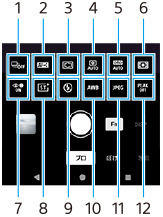
-
ドライブモード
セルフタイマー: 10秒/セルフタイマー: 3秒
1枚撮影
連続撮影: Lo:画面のシャッターボタンまたは本体のシャッターボタンを押している間、連続撮影します。最大撮影枚数は1秒間に10枚です。
連続撮影: Hi:画面のシャッターボタンまたは本体のシャッターボタンを押している間、連続撮影します。最大撮影枚数は1秒間に20枚です。
連続撮影: Hi+:画面のシャッターボタンまたは本体のシャッターボタンを押している間、連続撮影します。最大撮影枚数は1秒間に30枚です。
HDR連続撮影: Lo:画面のシャッターボタンまたは本体のシャッターボタンを押している間、HDR連続撮影します。最大撮影枚数は1秒間に10枚です。
HDR連続撮影: Hi:画面のシャッターボタンまたは本体のシャッターボタンを押している間、HDR連続撮影します。最大撮影枚数は1秒間に20枚です。
ご注意
- 本機のバッファ用メモリーがいっぱいになると、連続撮影速度が低下します。
ヒント
- 連続撮影時の撮影フィードバックインジケーターの表示/非表示を設定するには、[MENU] > [撮影]をタップし、[連続撮影フィードバック]スイッチをタップします。
- 連続撮影した静止画からベストショットを選ぶには、サムネイルをタップして撮影した静止画を表示し、画像をスクロールして保存したい静止画を選び、
 (バーストアイコン)をタップして希望の項目を選びます。
(バーストアイコン)をタップして希望の項目を選びます。 - セルフタイマーをキャンセルするには、ドライブモードボタンをタップし、[1枚撮影]を選びます。
-
フォーカスモード
シングルAF:動きのない被写体を撮影するときに使用します。本体のシャッターボタンを半押しするとピントが合い、半押ししている間はピントが固定されます。
コンティニュアスAF:動きのある被写体を撮影するときに使用します。本体のシャッターボタンを半押ししている間、ピントを合わせ続けます。
マニュアルフォーカス:撮影画面上のスライダーを使ってピントを手動で合わせます。
 (フォーカスニアアイコン)または
(フォーカスニアアイコン)または (フォーカスファーアイコン)をタップして微調整ができます。画像を拡大してピントを調整するには、
(フォーカスファーアイコン)をタップして微調整ができます。画像を拡大してピントを調整するには、 (ピント拡大アイコン)をタップし、撮影画面をドラッグして拡大位置を動かすか、拡大したいエリアをダブルタップします。オートフォーカスで意図した被写体にピントが合わない場合は、マニュアルフォーカスを使用してください。
(ピント拡大アイコン)をタップし、撮影画面をドラッグして拡大位置を動かすか、拡大したいエリアをダブルタップします。オートフォーカスで意図した被写体にピントが合わない場合は、マニュアルフォーカスを使用してください。 -
フォーカスエリア
ワイド:画面全体を基準に、自動でピントを合わせます。
中央:画面中央付近に、自動でピントを合わせます。
フォーカスとトラッキング:本体のシャッターボタンを半押しすると、撮影画面をタッチして選んだ被写体にピントが合い、被写体が動いてもピントを合わせ続けます。
ヒント
- フォーカスエリア枠の色を設定できます。[MENU] > [フォーカス] > [フォーカスエリア枠色]をタップし、希望の設定を選びます。
-
コンピュテーショナルフォト
オート/OFF: カメラがシーンを自動で判別し、重ね合わせなどを行い、ブレやノイズ、白飛びや黒つぶれを抑えてきれいにオート撮影します。
-
DRO/オートHDR
Dレンジオプティマイザー:1枚の画像から被写体や背景の明暗の差を分析し、明るさと階調を最適化します。
オートHDR:露出を変えた複数の画像を合成し、明るさと階調を最適化します。
OFF
-
測光モード
マルチ:画面を複数に分割して各エリアごとに測光し、画面全体の最適な露出を決定します(マルチパターン測光)。
中央:画面の中央部に重点を置きながら、全体の明るさを測光します(中央重点測光)。
スポット:スポット測光サークル内のみで測光します。
-
顔/瞳AF
顔/瞳AF/顔AF/OFF
人や動物の顔や瞳を検知して自動でピントを合わせます。
人や動物の顔を認識すると、検出枠が表示されます。ピントを合わせたい被写体の顔をタップしてから、本体のシャッターボタンを半押しします。検出枠が緑色になり、選んだ顔や瞳にピントが合います。
-
クリエイティブルック
ST/NT/VV/FL/IN/SH:色合いや色の濃さ(彩度)、コントラスト、シャープネス、明るさなど、さまざまな要素の組み合わせを最適にバランスさせて、画像を思い通りの雰囲気に仕上げることができます。各ルックについての詳細は、
 (詳細を確認ボタン)をタップして確認できます。
(詳細を確認ボタン)をタップして確認できます。 -
フラッシュ
OFF/オート/ON/ライト
-
WB
オート/曇天/太陽光/蛍光灯/電球/日陰:選んだ項目に応じた色合いでホワイトバランスが調整されます。色合いを微調整するには、[AB、GM]ボタンをタップし、微調整画面でオレンジ色の点を希望の位置に移動してください。設定が完了したら、再度[AB、GM]ボタンをタップして微調整画面を閉じます。
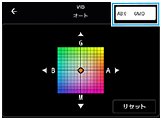
色温度1/色温度2/色温度3:色温度で調整したホワイトバランスの設定を登録します。色温度(K)ボタンをタップし、ダイヤルを使って色温度を調整します。[AB、GM]ボタンをタップすると、微調整画面で色合いを微調整できます。設定が完了したら、再度[AB、GM]ボタンをタップして微調整画面を閉じます。
カスタム1/カスタム2/カスタム3:撮影時の光の状況によって基準となる白色を記録し、ホワイトバランスを設定します。基準となる白色を調整するには、メニュー項目を1つ選び、[取込]をタップし、画面の指示に従って設定します。
-
ファイル形式
RAW:現像処理をしないデータが記録されます。パソコンを使って専門的な用途で画像を加工する場合に選びます。
RAW+JPEG:RAW画像とJPEG画像の2種類を同時に記録します。JPEGを閲覧用、RAWを編集用に使うなど、両方の画像が必要な場合に選びます。
JPEG:JPEG形式で記録します。
-
ピーキング
ON/OFF:ピントが合っている部分の輪郭を強調して、ピントを確認するのに役立ちます。
ヒント
- ピーキングの色を設定できます。[MENU] > [フォーカス] > [ピーキング色]をタップして、希望の設定を選びます。
ファンクションメニューに表示する機能や表示順を変更するには
- [MENU] > [セットアップ] > [ファンクションメニューカスタマイズ (写真)]をタップする。
- 画面の指示に従って設定する。
